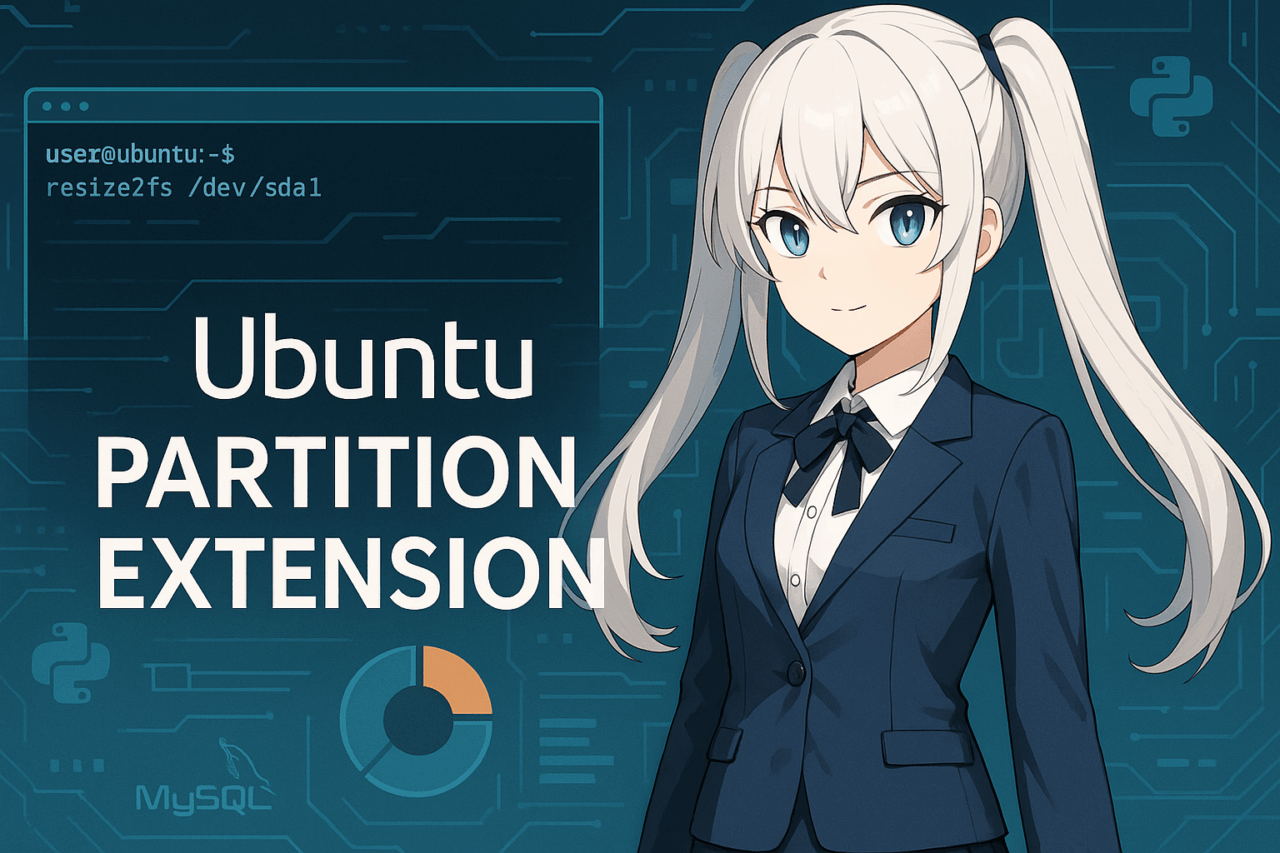1. Introduzione
Quando si utilizza Ubuntu, potresti occasionalmente incontrare situazioni come “spazio su disco insufficiente” o “nessuno spazio libero disponibile per installare nuove applicazioni”. In tali casi, il processo noto come “espansione della partizione” può essere estremamente utile. L’espansione della partizione significa aumentare la dimensione di una partizione disco esistente per un uso più efficiente della tua capacità di storage.
Ubuntu è ampiamente utilizzato sia per ambienti server che desktop, e la gestione delle partizioni diventa essenziale in vari scenari come macchine virtuali, VPS (Virtual Private Server) e configurazioni dual-boot. Tuttavia, molti utenti si sentono incerti riguardo a “quale metodo utilizzare” o “se i dati andranno persi in caso di errore durante il processo”.
Questo articolo fornisce istruzioni chiare e passo-passo per espandere le partizioni in Ubuntu, da procedure semplici a esempi avanzati che coinvolgono ambienti LVM e configurazioni virtuali. Copriremo anche precauzioni importanti e consigli di sicurezza per garantire che i tuoi dati rimangano protetti durante le operazioni sulle partizioni.
Che tu sia nuovo ai comandi Linux o un utente intermedio che ha già gestito partizioni su altre distribuzioni, questa guida è progettata per essere utile a un vasto pubblico.
Sebbene l’espansione della partizione richieda una gestione attenta, conoscere i passaggi corretti ti aiuterà a proteggere i tuoi dati importanti e a sfruttare al massimo il tuo spazio di storage.
2. Conoscenze di Base Prima di Espandere le Partizioni
Prima di espandere le partizioni su Ubuntu, avere una comprensione di base ti aiuterà a evitare errori e problemi. Qui spieghiamo i fondamenti delle partizioni e dei file system, con o senza LVM, e le tendenze recenti nella configurazione delle partizioni di Ubuntu.
2.1 Cos’è una Partizione?
Una partizione è un modo per dividere un dispositivo di storage fisico, come un disco rigido o un SSD, in multiple sezioni logiche per scopi di gestione. Ad esempio, puoi dividere un singolo disco in aree separate per “sistema” e “dati”, trattandole in modo indipendente. I file di sistema, i dati utente e lo spazio di swap su Ubuntu sono spesso gestiti in partizioni diverse.
2.2 Tipi di Tabelle delle Partizioni (GPT e MBR)
Esistono due tipi principali di formati di tabella delle partizioni disco: GPT (GUID Partition Table) e MBR (Master Boot Record).
- MBR : Un formato più vecchio che supporta dischi fino a 2TB e un massimo di 4 partizioni primarie.
- GPT : Un formato più recente che supporta dischi più grandi di 2TB e più di 128 partizioni. GPT è ora lo standard sulla maggior parte dei sistemi Ubuntu moderni.
Se non sei sicuro di quale formato utilizzi il tuo sistema, controlla con un comando come sudo parted -l.
2.3 Informazioni su LVM (Logical Volume Manager)
Su Ubuntu, potresti espandere una partizione regolare direttamente o utilizzare il sistema più flessibile LVM (Logical Volume Manager).
- Senza LVM (Partizione Standard) Questa è la configurazione tipica in cui un file system come ext4 viene creato direttamente sulla partizione.
- Con LVM Qui, i dischi fisici sono raggruppati in Physical Volumes (PV), poi combinati in un Volume Group (VG), che a sua volta contiene Logical Volumes (LV). Questo rende più facile l’espansione e la riduzione dello spazio disco, ed è per questo che è comune su server e configurazioni cloud.
I passaggi per l’espansione differiscono a seconda che LVM sia utilizzato o meno.
2.4 Tendenze nella Partizionamento su Ubuntu
Durante l’installazione di Ubuntu, puoi scegliere se utilizzare o meno LVM. Da Ubuntu 20.04, LVM è diventato l’opzione raccomandata e predefinita per i server.
Per desktop o configurazioni dual-boot, il layout di partizionamento semplice tradizionale (ext4 puro) è ancora comune.
2.5 Punti Chiave Prima di Espandere una Partizione
Prima di espandere una partizione, devi avere “spazio non allocato” disponibile sul tuo disco. A seconda della posizione della partizione o della struttura del disco, l’espansione potrebbe non essere possibile, quindi controlla prima il layout attuale del tuo disco con lsblk o parted.
È anche fortemente raccomandato effettuare un backup dei tuoi dati importanti in anticipo. Anche se commetti un errore, un backup ti garantisce di poter procedere in sicurezza.
3. Metodi per Espandere le Partizioni
La procedura per espandere una partizione in Ubuntu varia a seconda dell’ambiente e della struttura del disco. Qui spieghiamo i passaggi per quattro scenari principali: ambienti non‑LVM, ambienti LVM, server VPS/cloud e sistemi dual‑boot.
3.1 Espansione di una partizione in un ambiente non‑LVM (ext4)
Lo scenario più comune è un file system ext4 diretto su una partizione standard senza LVM.
- Aumentare la dimensione del disco
- Su macchine virtuali o VPS, aggiungi prima disco tramite il pannello di controllo del provider.
- Su un PC fisico, assicurati che ci sia spazio non allocato disponibile.
- Espandere la partizione
- Usa
sudo partedosudo fdiskper espandere la partizione. - Per
parted, utilizza un comando del tipo:sudo parted /dev/sda (parted) resizepart 1 <nuova posizione finale, ad es. 100%>
- Espandere il file system
- Dopo aver espanso la partizione, allunga il file system stesso. Per ext4, usa:
sudo resize2fs /dev/sda1 - In questo modo lo spazio nuovo diventa disponibile per il file system.
- Verificare l’espansione
- Controlla lo spazio disco aumentato con
df -h.
3.2 Espansione di una partizione in un ambiente LVM
Se utilizzi LVM (Logical Volume Manager), l’espansione è ancora più flessibile.
- Aumentare la dimensione del disco
- Prima espe del disco fisico o virtuale.
- Su hardware fisico, assicurati che ci sia spazio non allocato disponibile.
- Espandere il Physical Volume (PV)
- Rendi disponibile il nuovo spazio a LVM:
sudo pvresize /dev/sda2 - (Il nome del dispositivo può variare a seconda della tua configurazione)
- Espandere il Logical Volume (LV)
- Espandi il volume logico desiderato:
sudo lvextend -l +100%FREE /dev/ubuntu-vg/ubuntu-lv -l +100%FREEassegna tutto lo spazio disponibile.
- Espandere il file system
- Se usi ext4, esegui:
sudo resize2fs /dev/ubuntu-vg/ubuntu-lv
- Verificare
- Controlla l’espansione con
df -holsblk.
3.3 Espansione online in ambienti VPS o Cloud
In configurazioni VPS o cloud potresti voler espandere le partizioni senza riavviare. Il comando growpart può essere utile in questi casi.
- Aumentare la dimensione del disco
- Incrementa lo spazio disco tramite il pannello di controllo del provider.
- Espandere la partizione (growpart)
- Se il pacchetto
cloud-utilsè installato, usa:sudo growpart /dev/sda 1 - Questo espande automaticamente la partizione (ad es., /dev/sda1).
- Esp il file system
- Poi allunga il file system:
sudo resize2fs /dev/sda1
- Verificare
- Conferma l’espansione con
df -h.
3.4 Regolazioni in ambienti dual‑boot (Windows/Ubuntu)
Se hai sia Windows sia Ubuntu sullo stesso disco, potresti non riuscire a espandere una partizione a meno che lo spazio non allocato non sia adiacente.
- Spostare lo spazio non allocato
- Usa gli strumenti di Windows (come MiniTool Partition Wizard) per spostare lo spazio non allocato accanto alla partizione Ubuntu.
- Espandere da Ubuntu
- Quindi segui i passaggi descritti sopra per espandere la partizione in Ubuntu.
- Backup necessario
- Poiché i sistemi dual‑boot sono soggetti a problemi, è indispensabile eseguire un backup prima di apportare modifiche.
4. Risoluzione dei problemi e FAQ
Potresti incontrare domande o problemi prima, durante o dopo l’espansione delle partizioni. Questa sezione copre le domande frequenti e gli errori più comuni con le relative soluzioni.
4.1 Domande frequenti (FAQ)
D1. Non riesco a trovare spazio libero (non allocato). Cosa devo fare?
R. Lo spazio non allocato è necessario per espandere una partizione. Controlla lo stato del disco con lsblk o sudo parted /dev/sda print free. Se non c’è spazio disponibile, elimina partizioni inutili o aggiungi più spazio disco (per ambient).
D2. Devo usare pvresize o lvextend anche se non utilizzo LVM?
R. No. Se non usi LVM, segui semplicemente la procedura “espandi partizione espandi file system” per ext4 o file system simili. Usa lsblk o sudo pvs per verificare se stai usando LVM.
Q3. Non c’è spazio non allocato accanto alla partizione che voglio espandere. Cosa dovrei fare?
A. Lo spazio deve essere adiacente. Usa uno strumento come “MiniTool Partition Wizard” (su Windows) per spostare le partizioni. Per macchine fisiche, fai sempre il backup dei dati e procedi con cautela.
Q4. Posso espandere le partizioni mentre Ubuntu è in esecuzione?
A. Potresti non essere in grado di espandere le partizioni di sistema montate (/) mentre è in esecuzione. È più sicuro avviare da una USB live (supporto di installazione Ubuntu) ed eseguire le operazioni lì. Su server cloud o VPS, l’espansione online è spesso possibile, ma potresti dover smontare o riavviare in caso di errori.
Q5. Lo spazio swap sta impedendo l’espansione. Cosa posso fare?
A. Se lo swap è accanto alla tua partizione Ubuntu, disabilitalo temporaneamente con swapoff e eliminalo. Dopo l’espansione, ricrea lo swap e aggiorna /etc/fstab se necessario.
Q6. Ho espanso il disco in un ambiente virtuale, ma il SO non riconosce la nuova dimensione. Perché?
A. Dopo aver espanso il disco nell’ipervisore (VMware, VirtualBox, ecc.), riesamina il dispositivo nel SO usando:
echo 1 > /sys/class/block/sdX/device/rescan, o riavvia, o usa partprobe.
Q7. Qual è la differenza tra GPT e MBR? Quale dovrei usare?
A. GPT è raccomandato per dischi oltre 2TB o con molte partizioni. MBR è necessario solo per la compatibilità con sistemi legacy.

4.2 Errori Comuni e Soluzioni
- “no free space available” → Hai bisogno di spazio non allocato adiacente. Regola la partizione e riprova.
- “device is busy” or “resource busy” → La partizione è montata o in uso. Smontala o usa una USB live.
- “The partition is currently in use” → La partizione target è attiva. Ferma i servizi correlati o il SO, poi riprova.
- “resize2fs: Bad magic number in super-block” → Controlla il tipo di file system e usa il comando corretto. Per xfs, usa
xfs_growfsinvece.
Conoscere questi potenziali problemi in anticipo ti aiuta a gestirli con calma. Rivedi questi passaggi se necessario e consulta la documentazione ufficiale o siti affidabili per ulteriori indicazioni.
5. Controlli Post-Operazione e Riepilogo
Dopo aver completato l’espansione della partizione, verifica sempre i risultati per assicurarti che i tuoi dati e la stabilità del sistema siano intatti.
5.1 Come Verificare i Risultati
(1) Controlla lo spazio su disco
Usa il comando df -h per elencare l’utilizzo e lo spazio libero per ogni partizione montata. Assicurati che la partizione espansa sia aumentata come previsto.
df -h
Presta particolare attenzione a “/” e “/home” o altre aree espanse.
(2) Controlla il layout delle partizioni
Il comando lsblk mostra i dispositivi di storage e le partizioni in formato ad albero. Conferma che le dimensioni delle partizioni e il layout siano corretti.
lsblk
(3) Controllo dettagliato con parted
Usa sudo parted /dev/sda print free per vedere le tabelle delle partizioni e lo spazio libero in dettaglio.
(4) Controlli aggiuntivi per LVM
Se usi LVM, esegui sudo lvs o sudo vgs per verificare le dimensioni del gruppo di volumi e dei volumi logici.
5.2 Precauzioni Post-Operazione
- Gestione backup Una volta confermato l’espansione riuscita della partizione e l’operazione stabile del sistema, puoi pulire eventuali dati di backup temporanei. Se non sei sicuro, mantieni i backup per un po’ più a lungo.
- Controllo file system Per prepararti a potenziali problemi, è raccomandato eseguire un controllo del file system con
fsck.sudo fsck /dev/sda1
(Esegui questo dopo aver smontato la partizione.)
- Riavvio Generalmente, un riavvio non è necessario dopo l’espansione, ma in alcuni ambienti virtuali o fisici, il riavvio assicura che la nuova dimensione sia riconosciuta.
5.3 Riepilogo
Espandere le partizioni su Ubuntu è semplice se ti prepari in anticipo e segui i passaggi corretti. Facendo backup e controllando due volte le tue azioni, puoi aumentare in sicurezza lo spazio su disco ed evitare problemi.
Una gestione corretta delle partizioni e dello storage è cruciale sia per l’amministrazione del sistema che per l’uso quotidiano. Speriamo che questa guida ti aiuti a gestire il tuo ambiente Ubuntu in modo più efficace.